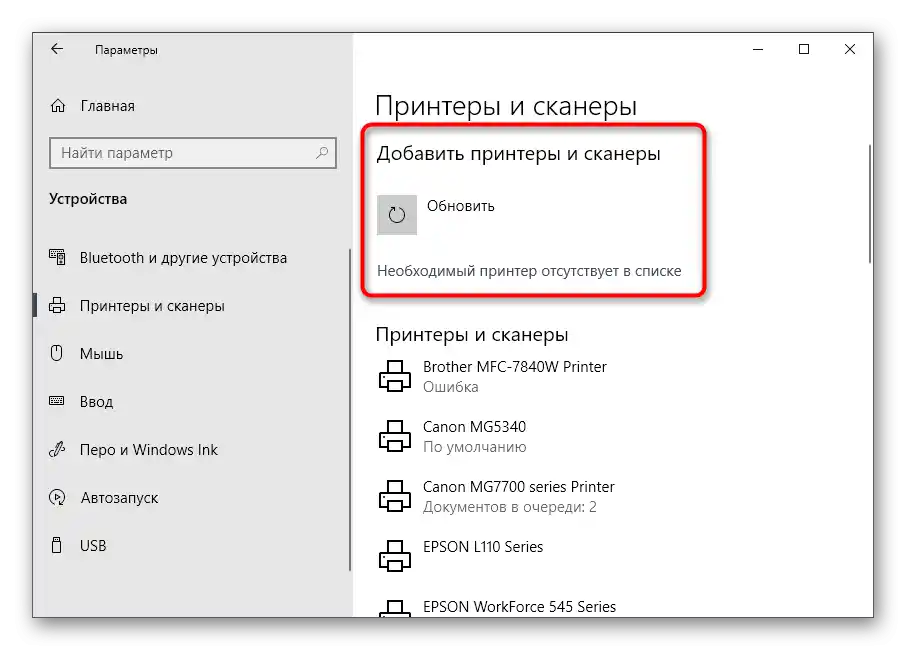Obsah:
Spôsob 1: Oficiálna stránka výrobcu
Ako prvú metódu odporúčame oboznámiť sa s oficiálnou stránkou Kyocera, ktorá je prioritná pre vyhľadávanie ovládačov, pretože vývojári ich vždy kontrolujú na funkčnosť a poskytujú na svojom zdroji najnovšie verzie softvéru. Používateľovi zostáva len nájsť vhodnú verziu a stiahnuť ju na svoj počítač.Pochopenie tohto pomôže nasledujúci návod.
- Využite odkaz vyššie, aby ste sa dostali na globálnu verziu stránky Kyocera, kde rozbaľte sekciu "Support & Download" a v zobrazenom menu vyberte položku "Global Download Center".
- Zobrazí sa zoznam dostupných krajín, kde uveďte lokalizáciu pre prechod na regionálnu stránku.
- Po zobrazení ruskej verzie stránky v menu kliknite na "Zálohy".
- Objaví sa vyhľadávací riadok, do ktorého zadajte názov modelu Kyocera — ECOSYS M2040dn — a potvrďte prechod na stránku produktu.
- Operačný systém sa určuje automaticky, ale ak sa tak nestalo alebo z nejakých dôvodov je verzia uvedená nesprávne, kliknite na tlačidlo "Zmeniť" a vyberte novú verziu.
- Oboznámte sa so zoznamom dostupných ovládačov: vo väčšine prípadov sa odporúča vybrať univerzálny, ktorý poskytuje softvér pre skener, tlačiareň alebo celé MFP.
- Po kliknutí na riadok sa okamžite začne sťahovanie archívu, a vám zostáva počkať na dokončenie sťahovania a spustiť inštalátor.
- Otvorenie priečinka, nájdite tam spustiteľný súbor "Setup.exe" a dvakrát naň kliknite.
- Objaví sa okno inštalátora Kyocera, v ktorom prijmete podmienky používania.
- Najjednoduchšie je spustiť expresnú inštaláciu, čo odporúčame urobiť kliknutím na príslušnú dlaždicu.
- Predtým pripojte Kyocera ECOSYS M2040dn k počítaču a počkajte, kým sa zobrazí v zozname. Potom vyberte zariadenie a kliknite na "Nainštalovať".
- Môžete sa vrátiť k zoznamu ovládačov a stiahnuť chýbajúce, ak je to potrebné.Ich inštalácia sa vykonáva rovnakým spôsobom.
- Toto platí aj pre pomocné aplikácie nachádzajúce sa na karte "Softvér". Tam sú prítomné užitočné riešenia na rýchle skenovanie, ktoré si môžete stiahnuť do počítača a nainštalovať.
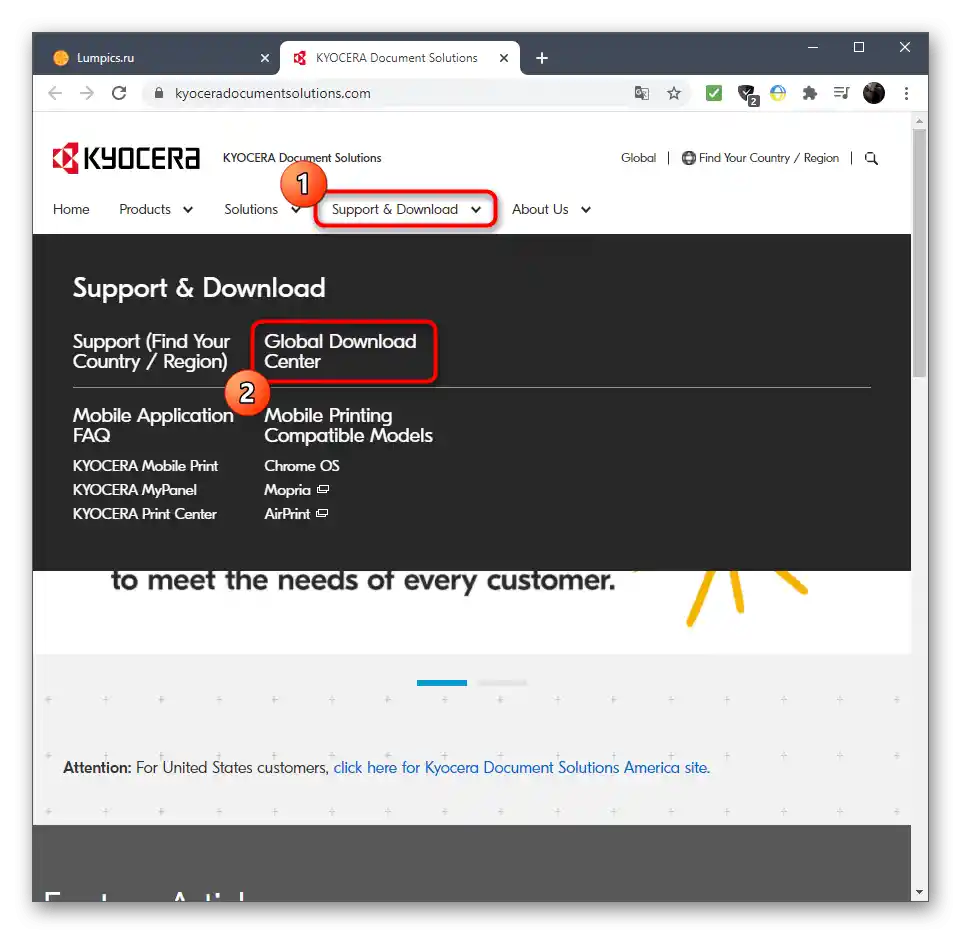
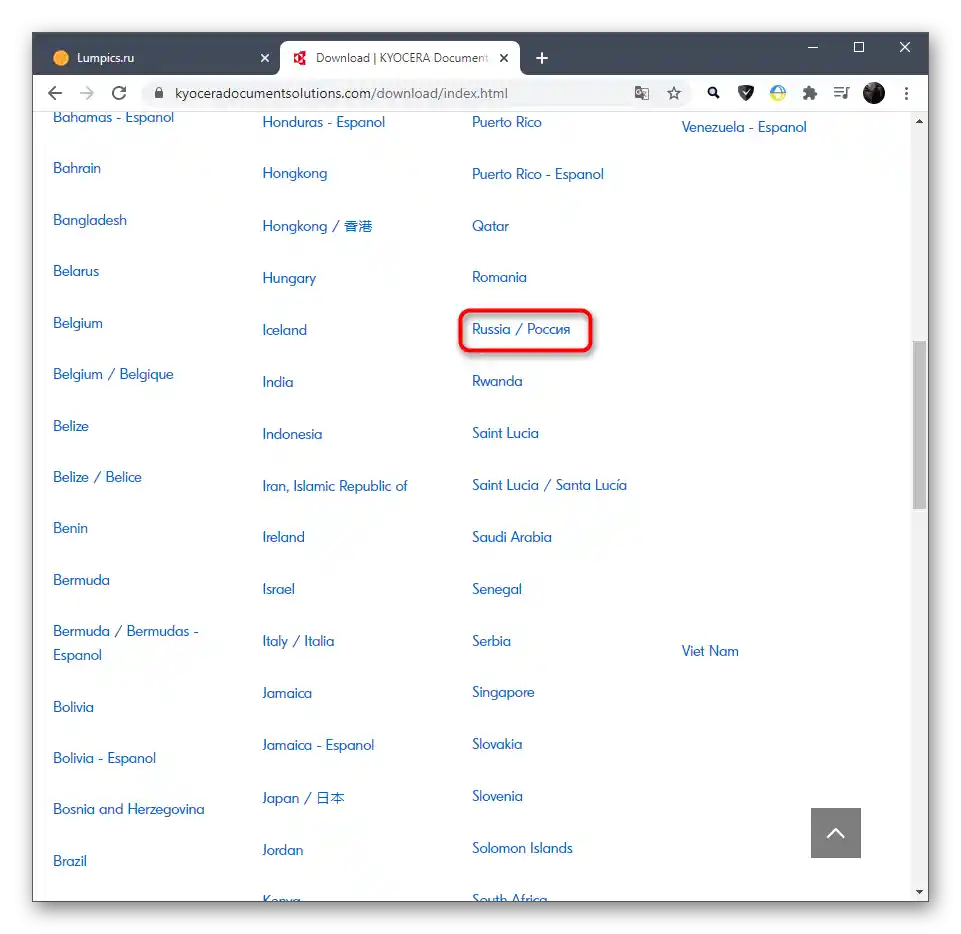
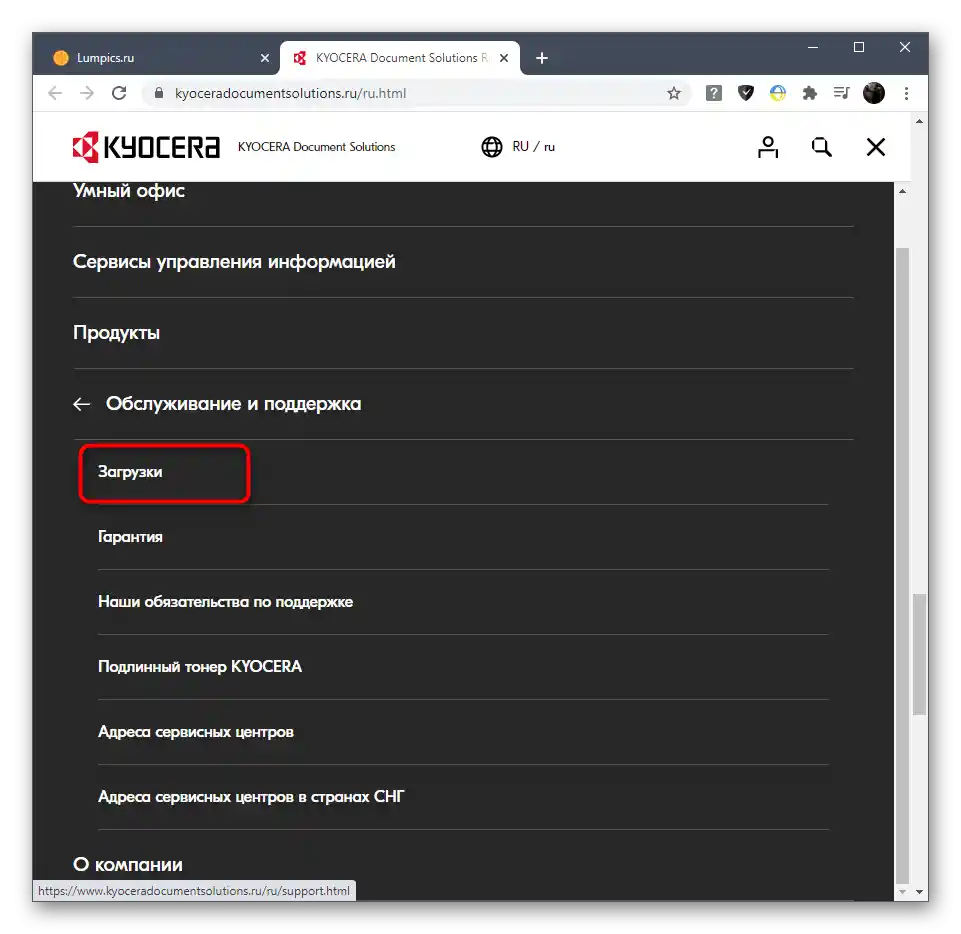
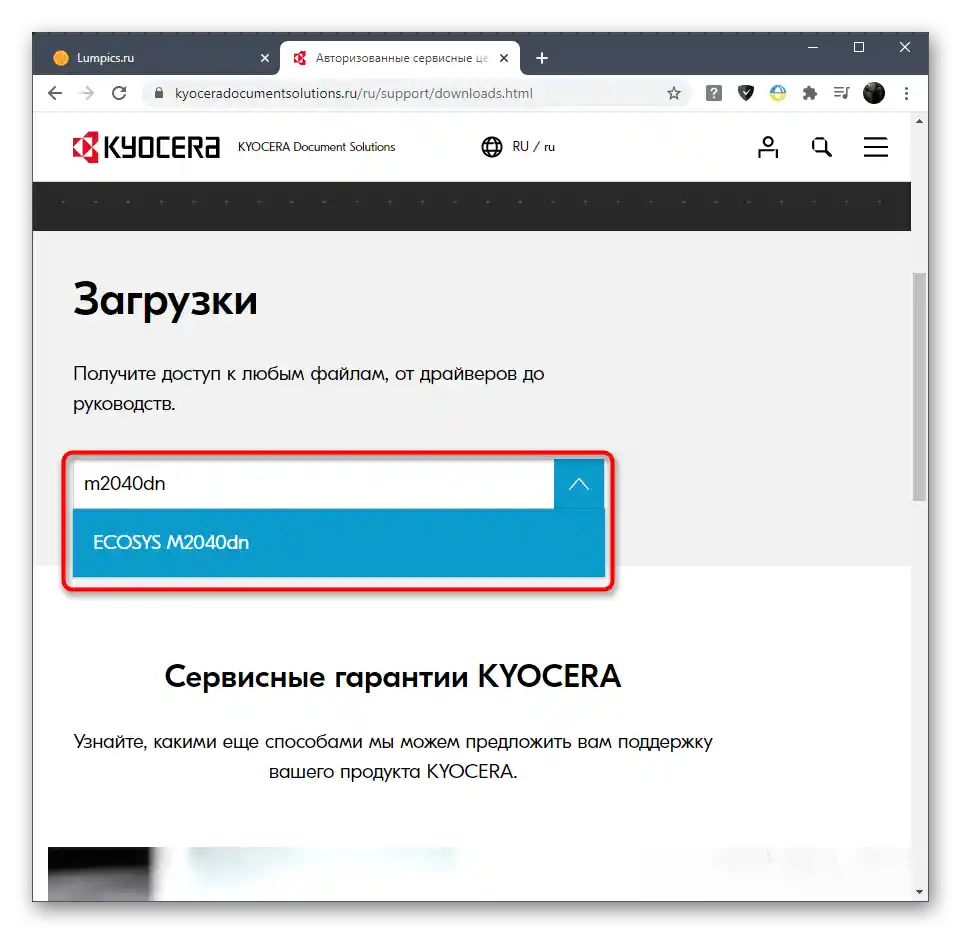
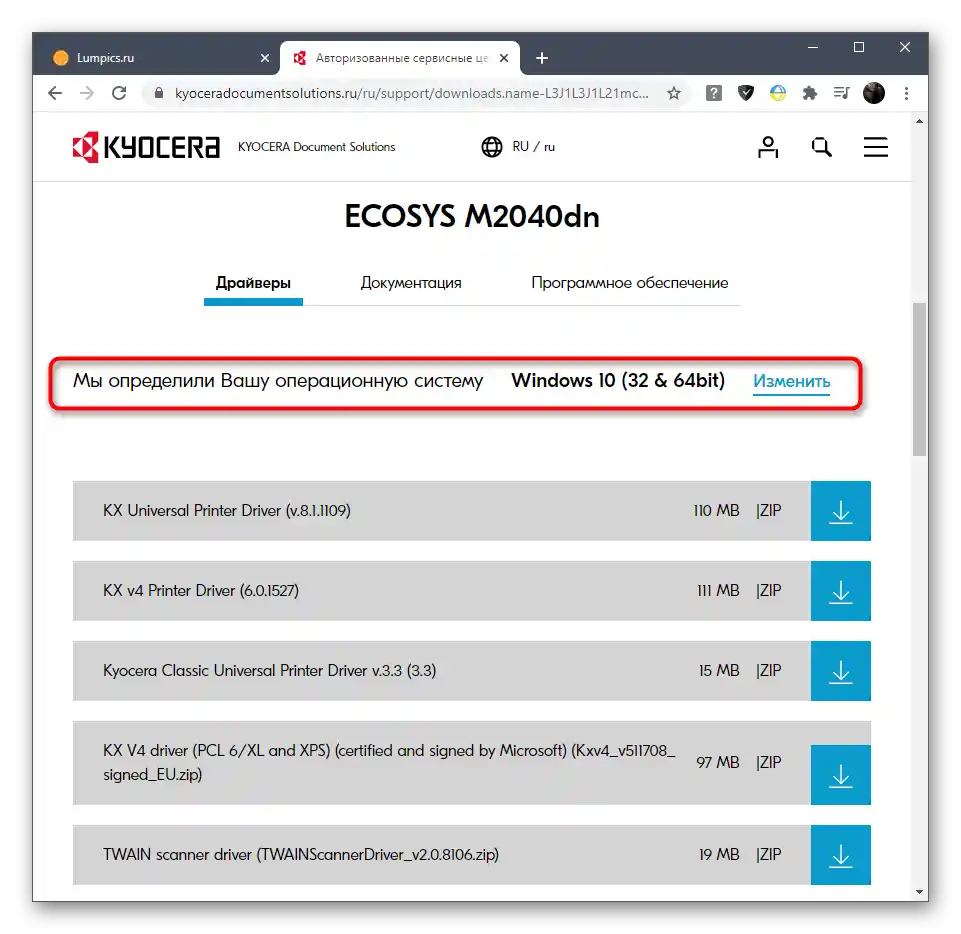
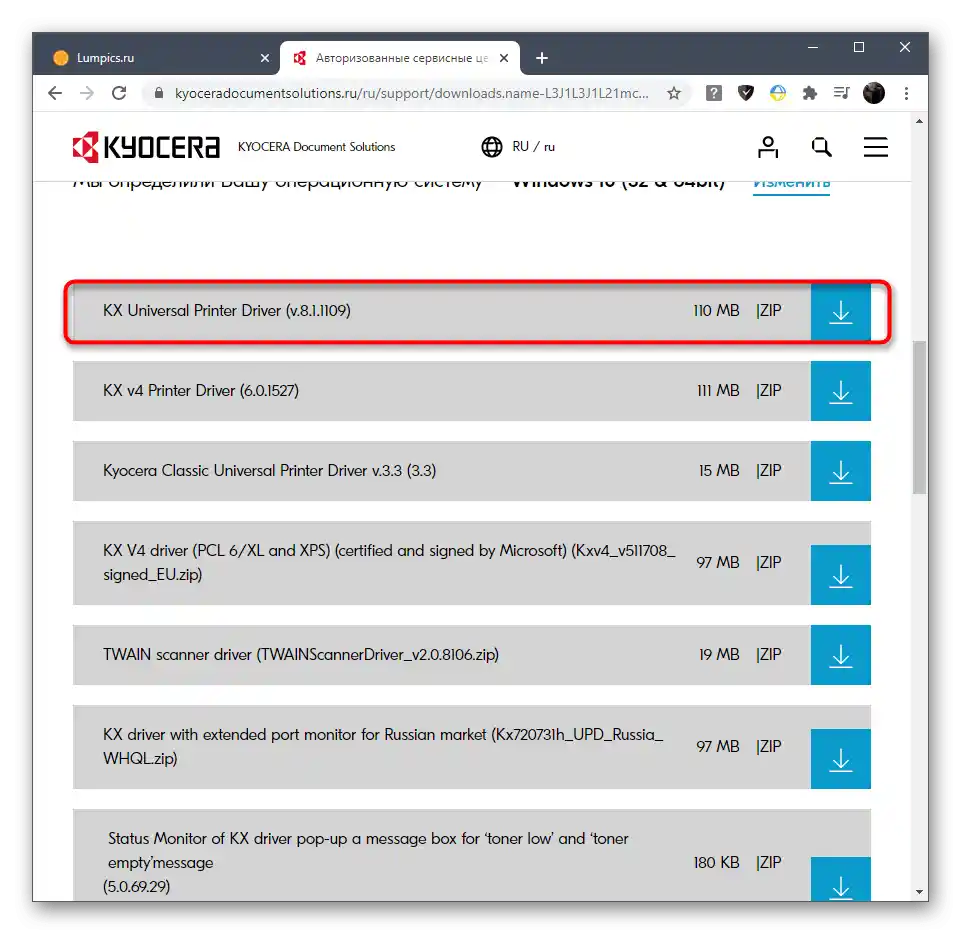
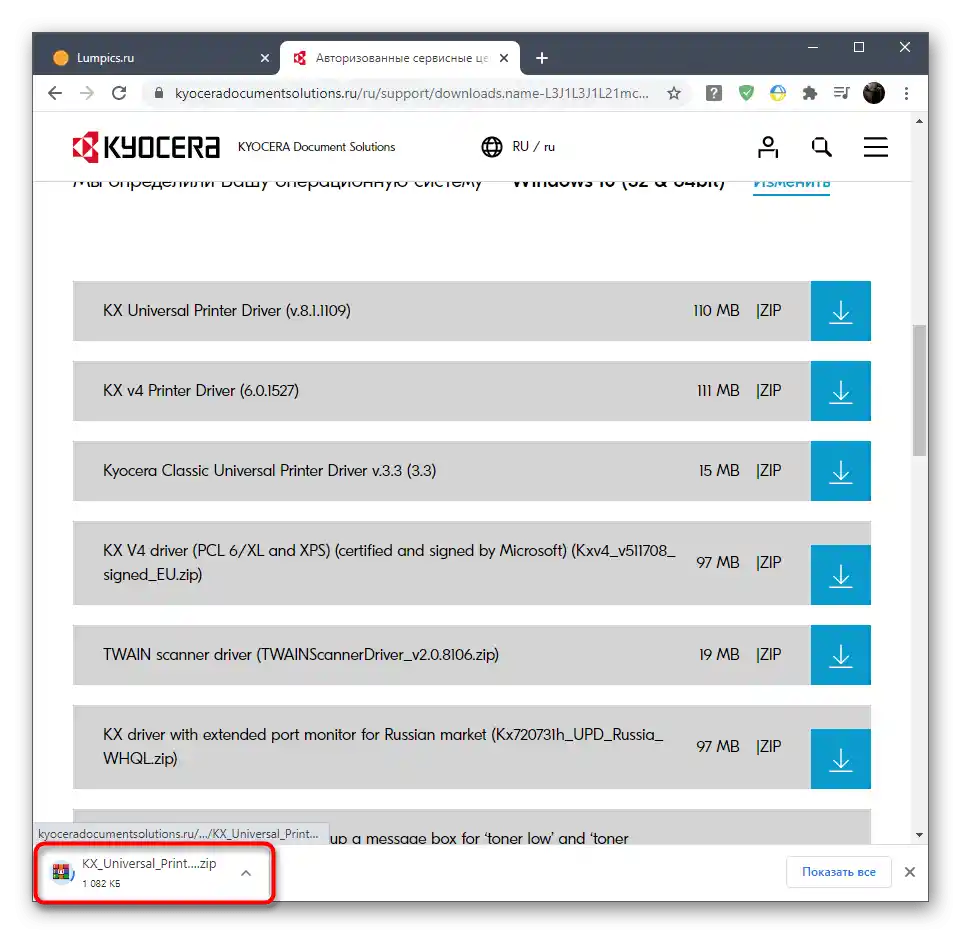
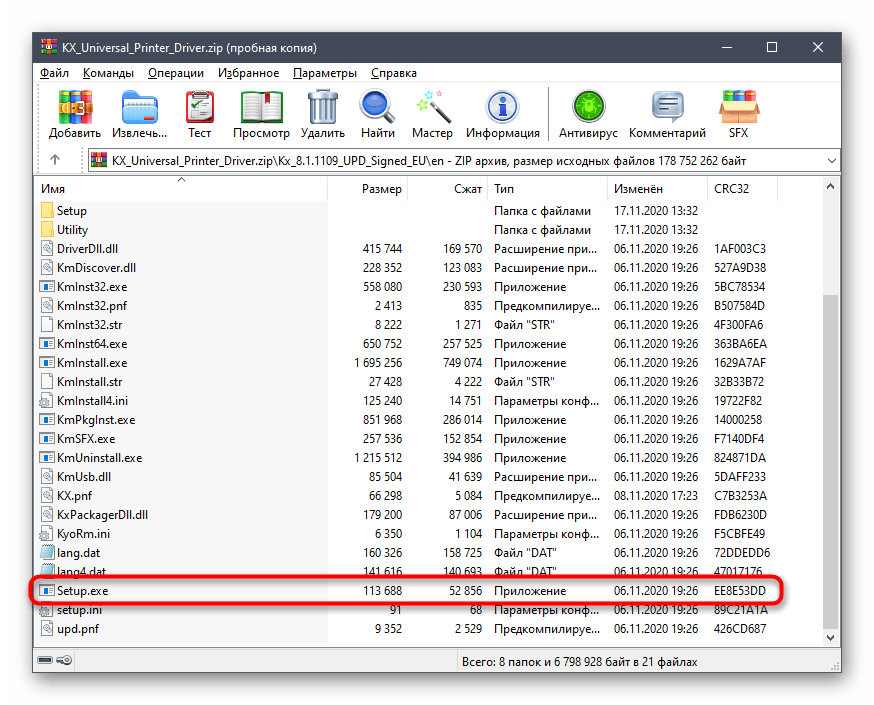
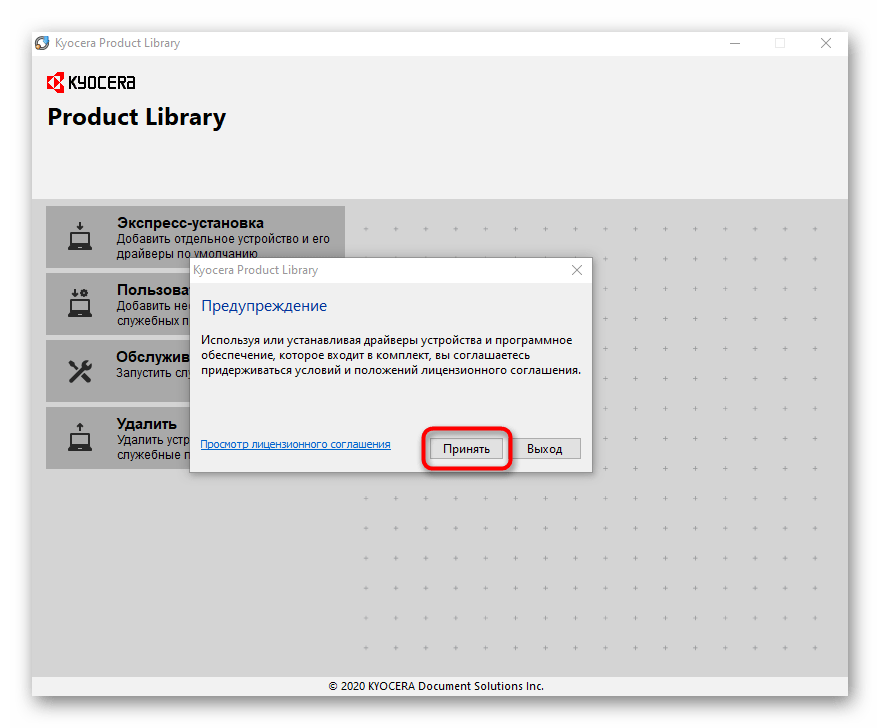
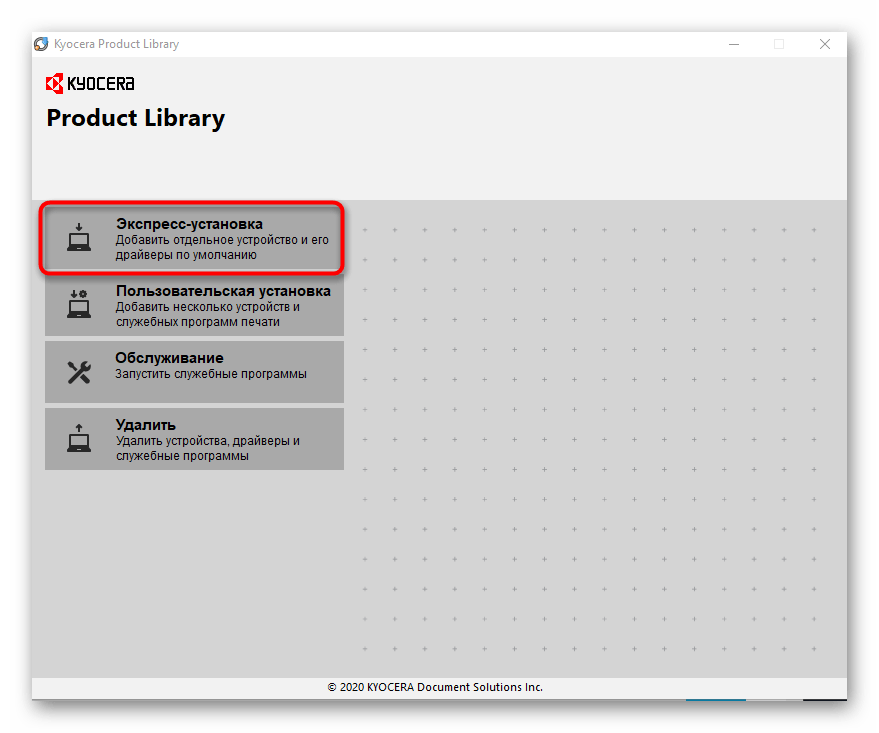
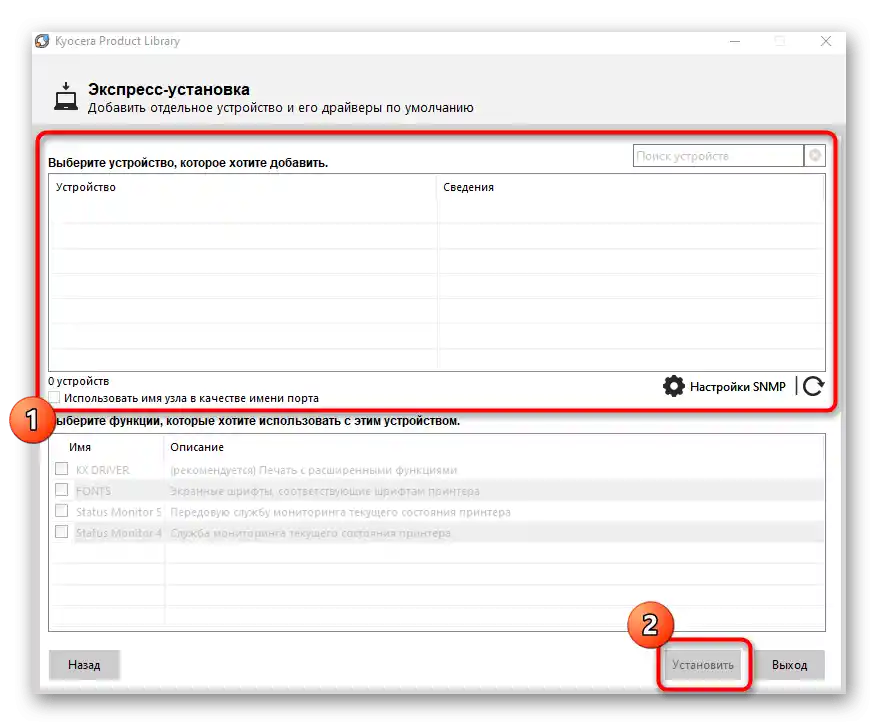
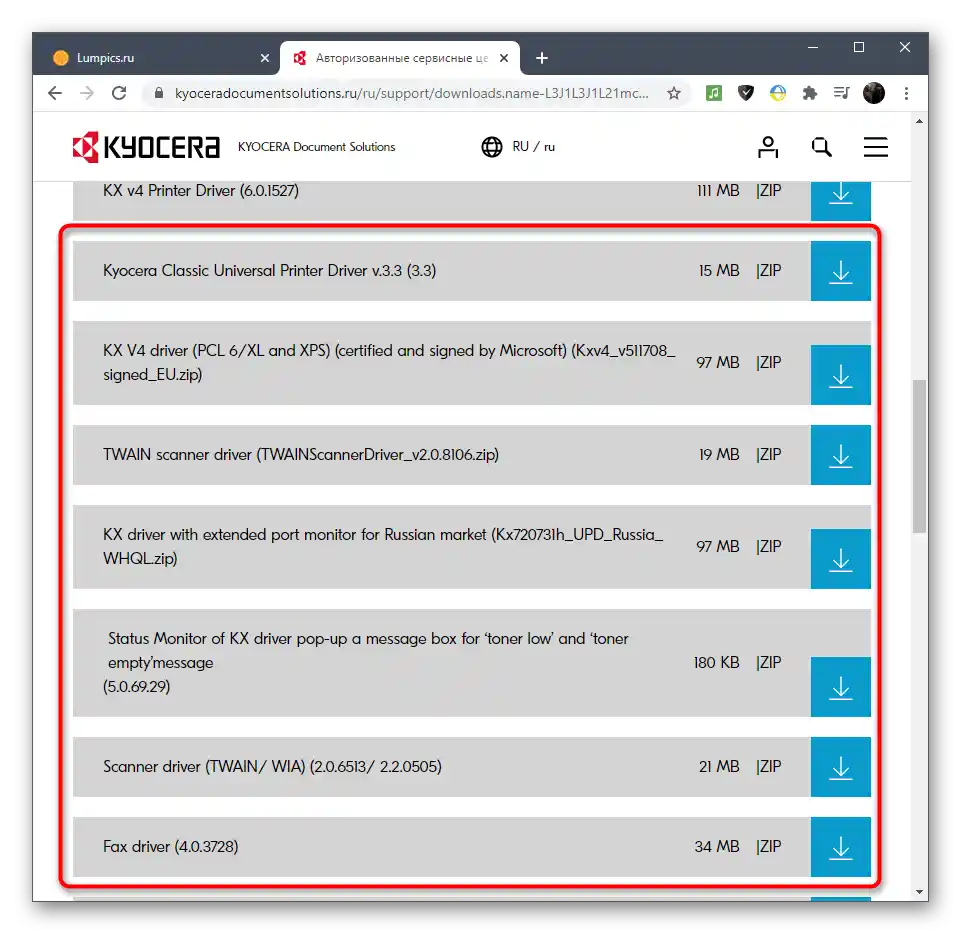
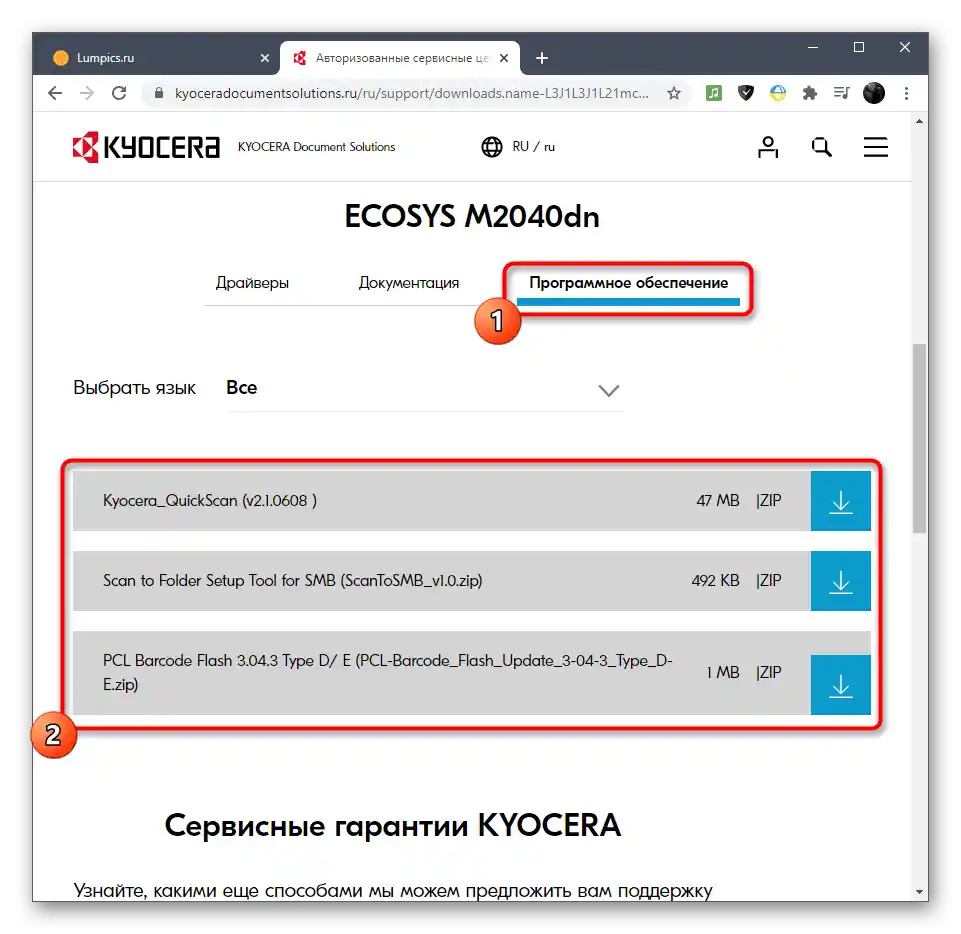
Ihneď po inštalácii potrebných súborov môžete začať používať MFP, tlačiť z neho a skenovať. Ak sa zatiaľ nezobrazuje v OS, bude potrebné vykonať opätovné pripojenie, po ktorom by všetko malo fungovať správne.
Spôsob 2: Softvér od tretích strán
Existujú programy vytvorené tretími stranami, určené pre tých používateľov, ktorí nechcú sami hľadať ovládače. Takýto softvér skenuje OS na prítomnosť pripojených zariadení, kontroluje aktualizácie a zobrazuje, čo je možné nainštalovať. Ak preferujete tento spôsob, namiesto hľadania ovládača na oficiálnej stránke, prejdite k výberu vhodného softvéru v nasledujúcom prehľade.
Podrobnosti: Najlepšie programy na inštaláciu ovládačov
Pokiaľ ide o interakciu s takýmito aplikáciami, často sa to vykonáva rovnako, pretože často majú podobné funkcie a dokonca aj rozhranie. Ako príklad si môžete pozrieť DriverPack Solution. Ak ste si vybrali iný program, tieto pokyny budú aj tak užitočné.
Podrobnosti: Ako aktualizovať ovládače na počítači pomocou DriverPack Solution
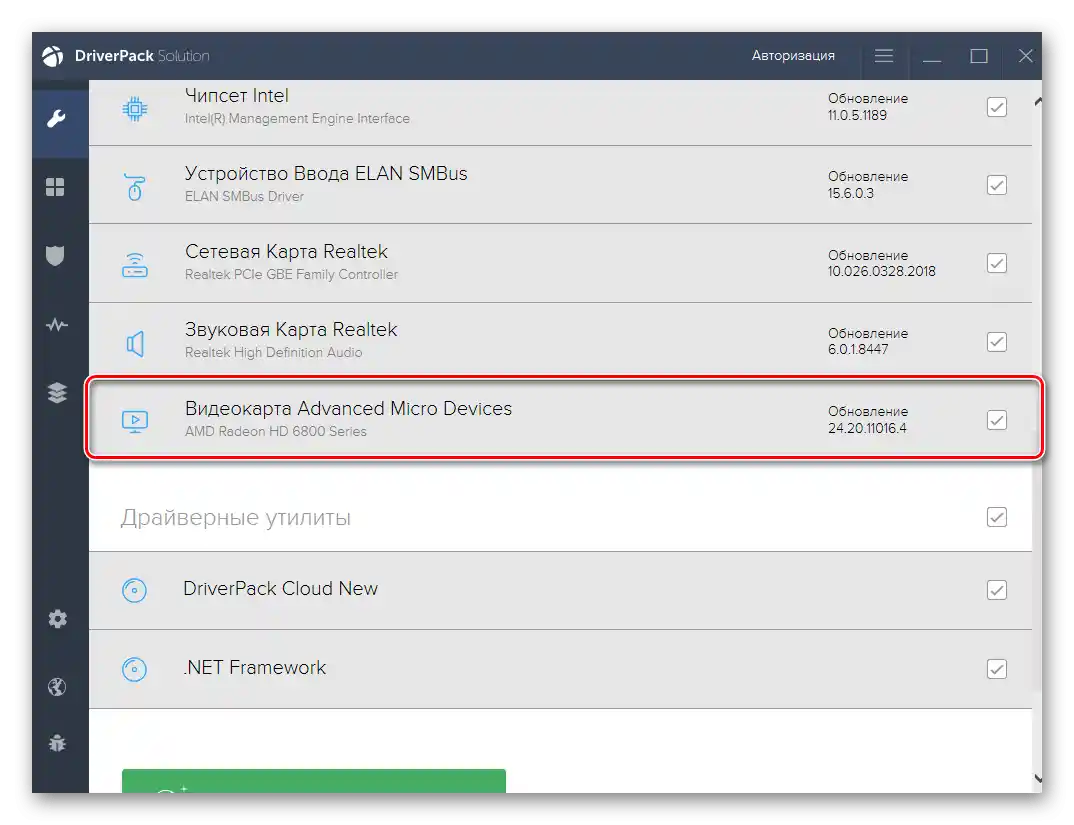
Spôsob 3: Jedinečný identifikátor MFP
Jedinečný identifikátor zariadenia — kód, ktorý mu je pridelený už v štádiu vývoja. Používa ho operačný systém na rôzne účely, ale môže sa ukázať ako užitočný aj bežnému používateľovi. Takýto ID môže byť kritériom na vyhľadanie vhodného ovládača, ak sa ho nepodarilo nájsť dvoma vyššie opísanými metódami. V takom prípade bude potrebné obrátiť sa na špeciálnu stránku a zadať tam príslušný dopyt.Všetky potrebné informácie k tejto téme nájdete v inom článku na našej stránke.
Podrobnosti: Hľadanie ovládačov podľa ID zariadenia
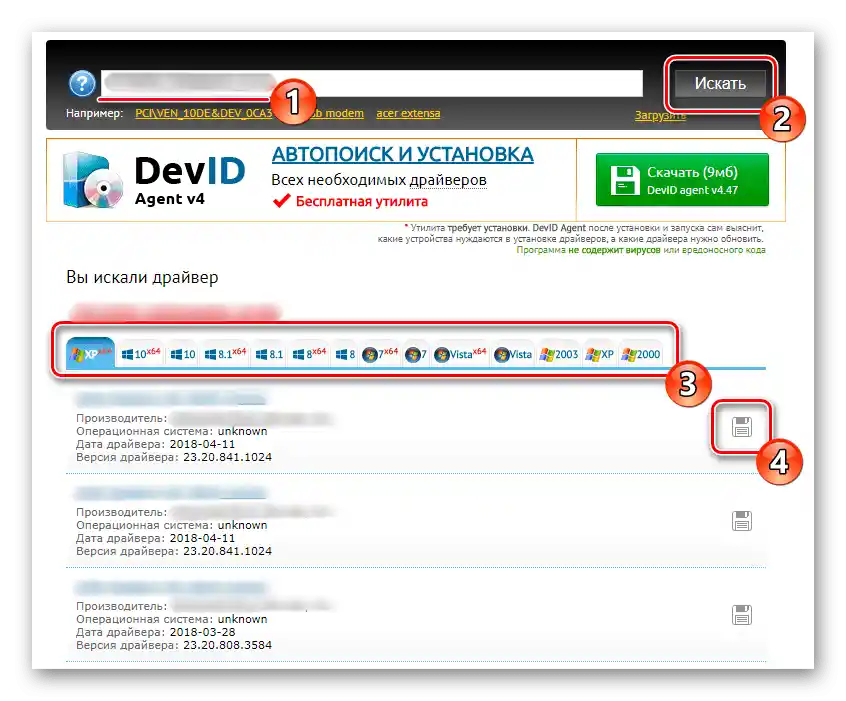
Spôsob 4: Štandardné prostriedky operačného systému
V operačnom systéme Windows existuje samostatný nástroj určený na automatickú inštaláciu ovládačov pripojenej periférie. Bohužiaľ, nie vždy tento prostriedok funguje správne alebo sa mu nepodarí nájsť kompatibilné súbory. Ak sa takáto situácia stane, skúste manuálne znova spustiť skenovanie alebo vykonať ručné pridanie zariadenia. Podrobne o tom píšeme v materiáli na odkaze nižšie.
Podrobnosti: Inštalácia ovládačov štandardnými prostriedkami Windows